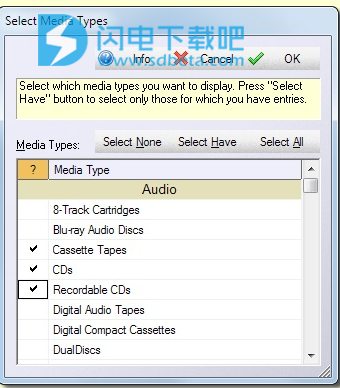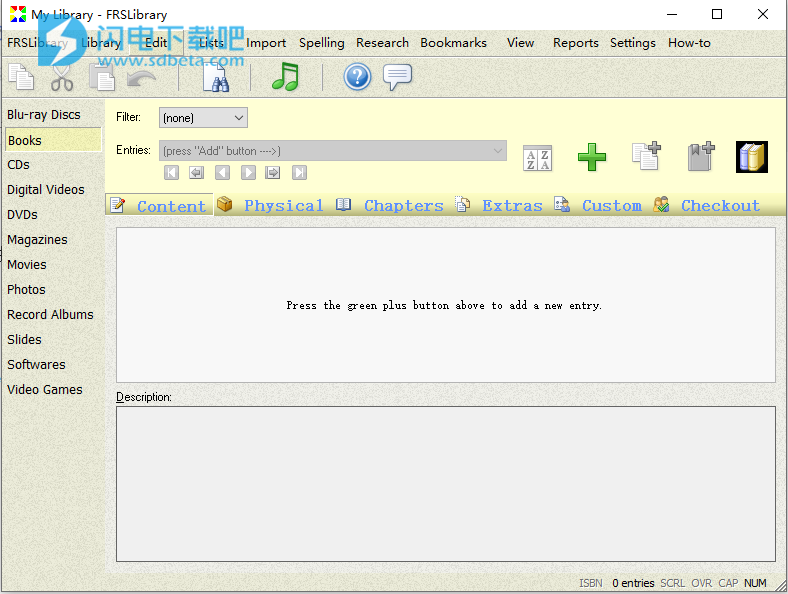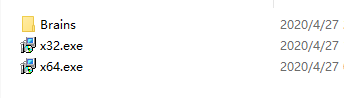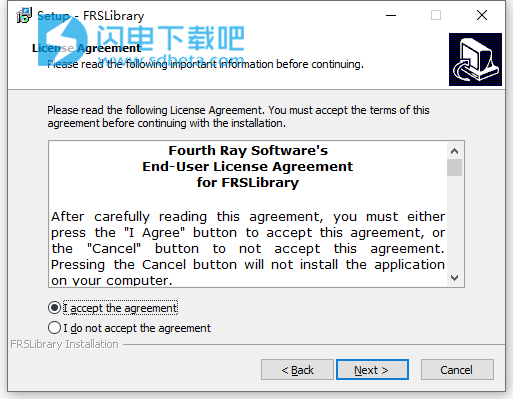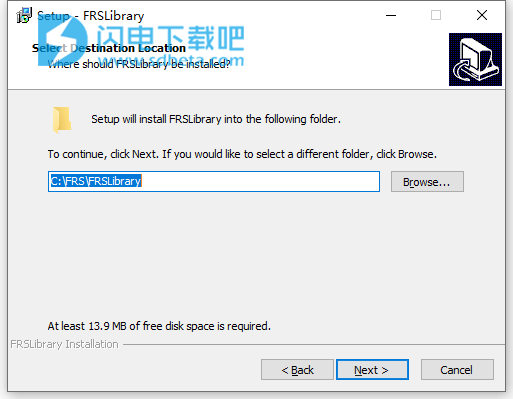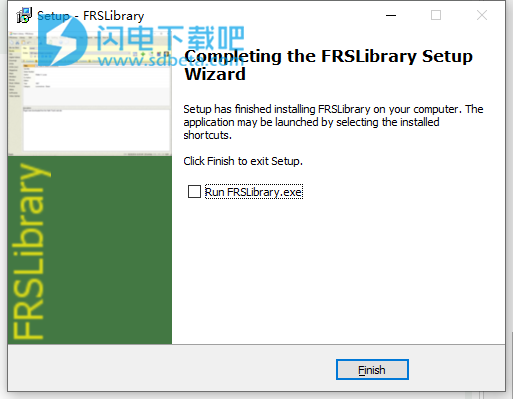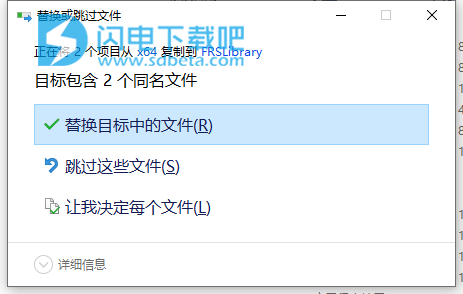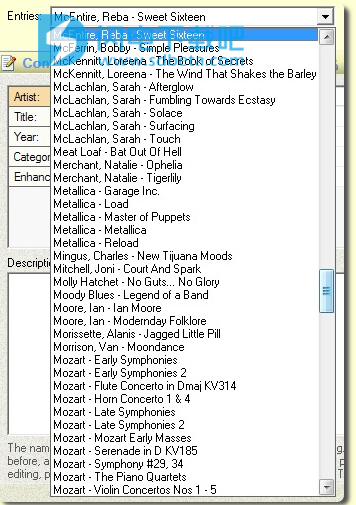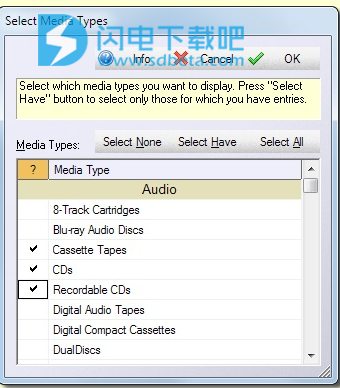FRSLibrary是优秀的多媒体管理工具,支持超过50种媒体类型。能够跟踪多种媒体库,例如书籍、CD、DVD、数字媒体文件等。FRSLibrary使您可以轻松维护各种媒体的个人库。 然后可以从该数据生成屏幕,打印和Web报告。轻松跟踪自己的资产以及借给朋友/家人或同事的资产并查看收藏的信息概述,完整的记录和跟踪这些内容,压缩包中提供破解补丁,有需要的朋友不要错过了!
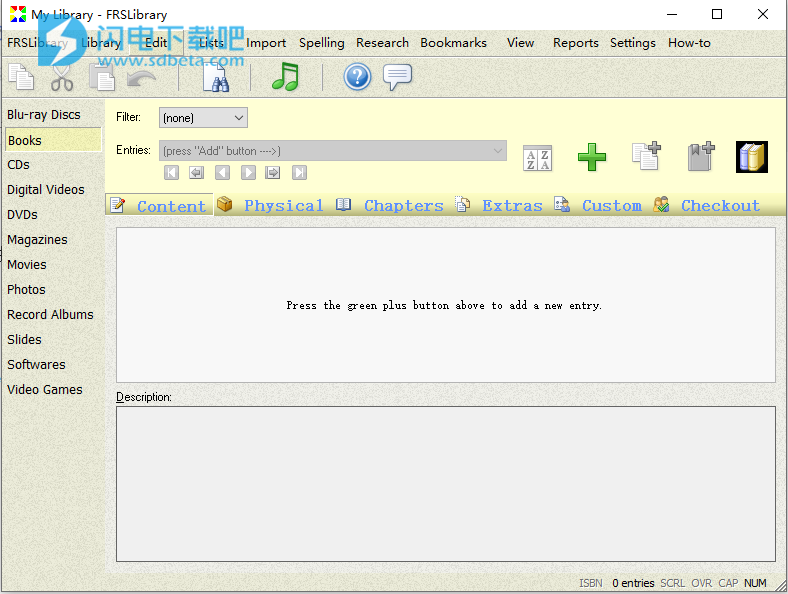
安装破解教程
1、下载并解压,得到以下内容
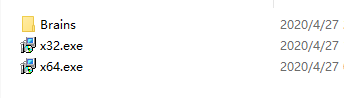
2、选择版本安装,双击exe,勾选我接受协议
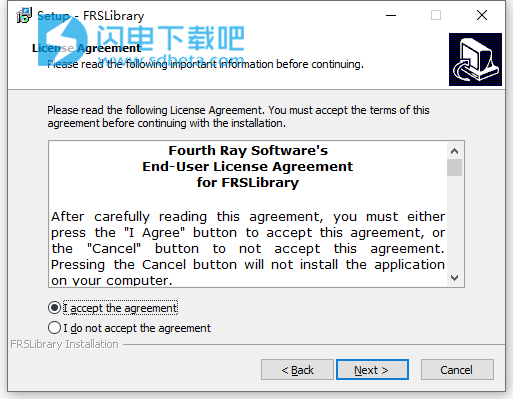
3、选择软件安装路径
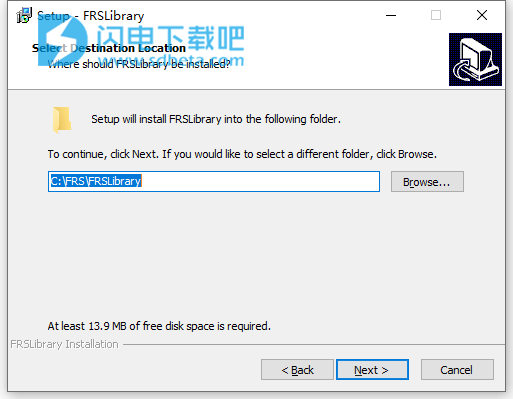
4、安装完成,退出向导
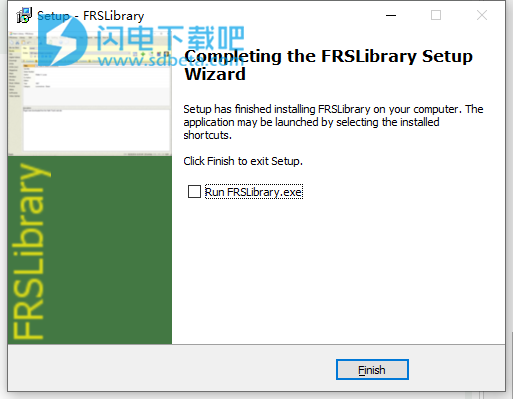
5、将破解文件夹中的FRSLibrary.exe和frs26.dll复制到安装目录中,点击替换目标中的文件,默认路径C:\FRS\FRSLibrary
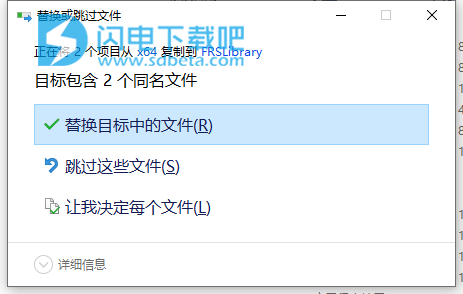
功能特色
1、跟踪几乎所有的物理消费媒体类型(请参阅下面的完整列表)。
2、提供库存报告。
3、创建自定义报告(允许编辑数据)。
4、可以为您的网站生成网页。
5、管理任何数量的图书馆,供个人或办公室使用。
6、跟踪您已向谁借出的物品,进行预订和退房/签到;就像一个真正的图书馆!
7、可以翻录CD,并使用内置音频播放器进行播放。
8、提供自动的ISBN图书数据搜索。
9、可以自定义您的数据输入字段,配色方案和文本字体。
10、完全集成的文档中心,可快速访问补充的应用程序信息。
11、现在提供本机64位版本。
使用说明
1、音频媒体:
8轨墨盒
蓝光音频
盒式磁带
光盘*
DAT胶带
数码小型盒式磁带
双碟
DVD音频光盘*
迷你碟片
唱片专辑
卷带式胶带
超级音频CD
2、视频媒体:
蓝光光盘*
数码影片
下载的电影
下载的音乐视频
DVD *
DVD加
电影
高清DVD *
雷射碟片
迷你DVD
通用媒体光盘
视频游戏
录像带*
3、印刷媒体:
图书
图纸
杂志
地图
报纸
用户手册
摄影作品
铁路时刻表
乐谱
滑梯
4、其他媒体:
画作
软件
*既可以预先录制也可以录制
使用帮助
1、主窗口布局
该应用程序的屏幕包含五个常规区域。
在顶部,您可以找到常规的Windows菜单栏,从中可以选择希望FRSLibrary执行的操作。
下面的主工具栏提供了一些更常用的菜单命令的快捷方式。
在垂直的左边缘,您会发现许多按钮上带有各种媒体类型名称(有关如何更改选择的信息,请参阅下一主题)。您单击的那个是其数据显示在窗口其余部分的那个。
黄色的主要区域包含所有用户界面控件,用于与所选媒体类型的条目进行交互。最初,由于库为空,因此仅启用绿色的“+”(加号)按钮,这是“编辑|添加条目”菜单命令的快捷方式。您按该按钮可以将新的空白条目添加到您的媒体库中。如果条目很多,则可以使用“筛选器”仅显示您感兴趣的条目。
然后,大部分屏幕将用于输入,修改或查看您为所选媒体项目输入的数据。使用各种选项卡(例如“内容”,“物理”等)进行切换以查看各种数据分组。显示哪些选项卡取决于所选的媒体类型。
2、查看选择
在库中输入了许多条目后,可以使用“条目”选择列表重新显示条目(请参见图2)。单击向下箭头查看列表,然后选择一个条目以在窗口中查看其信息。
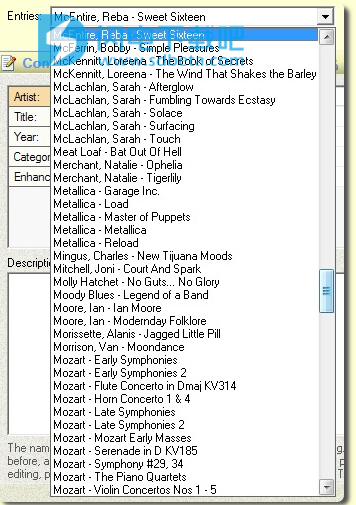
此外,在“条目”选择列表下方是一组六个小的导航按钮(请参见图3)。将计算机的光标悬停在按钮上以了解其功能,但是基本上,这些按钮使您可以快速浏览列表(可以连续按住中间的两个以快速滚动每个条目)。如果您的计算机鼠标带有滚轮,并且焦点位于此“条目”选择列表上,则也可以使用该滚轮快速浏览列表的条目。

3、如何选择其他媒体类型?
(图4:添加盒带和可刻录CD)
FRSLibrary提供了40多种媒体类型的数据输入屏幕。您可以通过“设置|选择媒体类型...”菜单命令选择要查看的内容。这将显示“选择媒体类型”窗口(请参见图4)。
在此窗口中,按类型组织媒体类型,即音频媒体类型,视频媒体类型,打印媒体类型等。在每个媒体类型类别下都是按字母顺序排列的受支持媒体类型的列表。在左列(上面带有“?”的那一列)中,只需单击以查看您要查看的媒体类型,然后单击以从不再希望查看的媒体中删除复选标记。当您按窗口上的“确定”按钮时,FRSLibrary窗口左边缘显示的媒体类型列表将更改以反映您选择的媒体类型。
请注意,不显示媒体类型选择按钮不会影响您为该媒体类型输入的数据。所有数据均被保留。您只需要不时显示计划编辑或查看的媒体类型。
“全选”,“全选”(仅选择已添加条目的条目)和“全选”可让您快速选择所有条目或不选择任何条目。但是请注意,必须检查至少一种媒体类型。
这就完成了FRSLibrary的基本介绍。有关更多详细信息,您可以随时在FRSLibrary的任何窗口中按F1,或单击“信息”按钮。